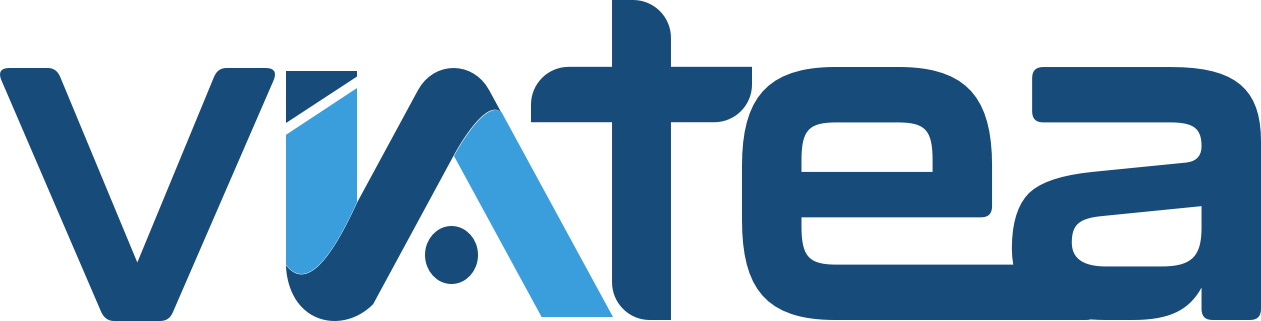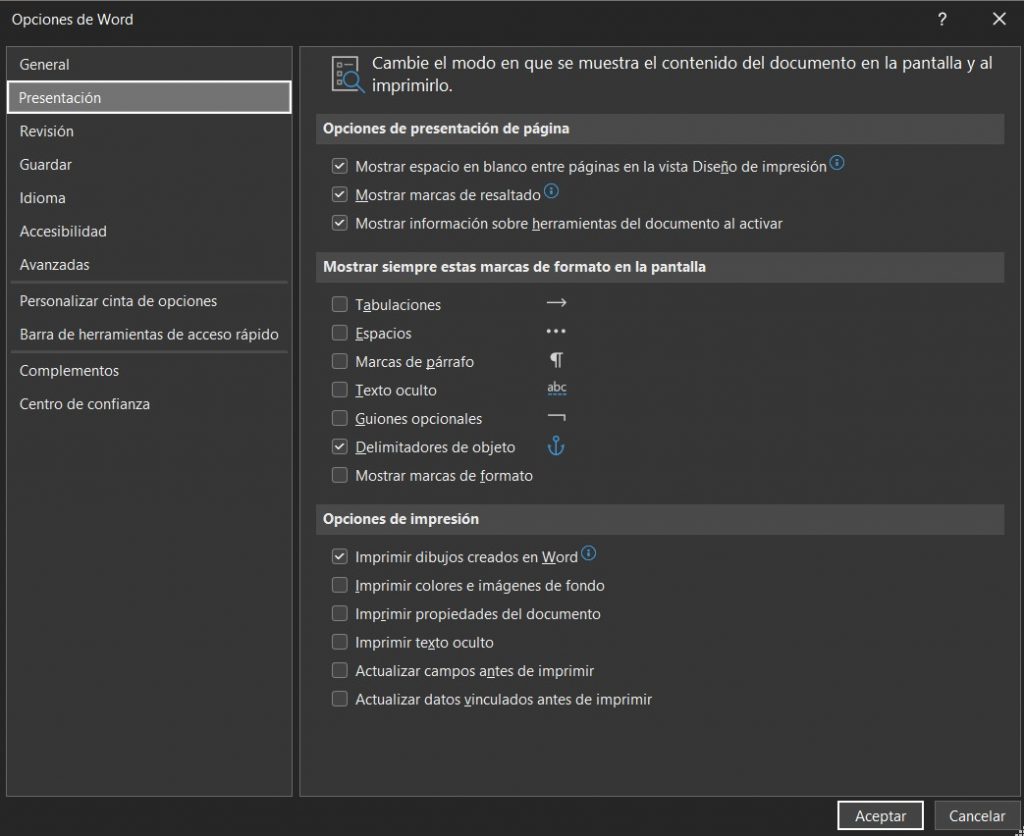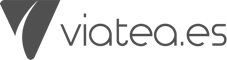Las herramientas de ofimática de Microsoft son ampliamente usadas a nivel mundial. Seguro que todos hemos oído hablar de PowerPoint, Excel, etc. En esta ocasión, presentamos la solución a un problema muy molesto del editor de texto. Quédate y conoce cómo quitar símbolos raros en Word; deshazte de esas molestas marcas de párrafo.
Cómo quitar símbolos raros en Word fácil
Estos símbolos extraños que molestan tanto aparecen antes de cada salto de línea: cuando acaba un párrafo o incluso un título. Pero por suerte, pueden desactivarse muy fácilmente.
Pues bien, para deshacernos de ellos, vamos a dirigirnos a Archivo. Esto abrirá un desplegable al lado izquierdo y, al final, clicaremos en Opciones. Tras ello, se nos mostrará una ventana emergente con muchas opciones del editor de texto.
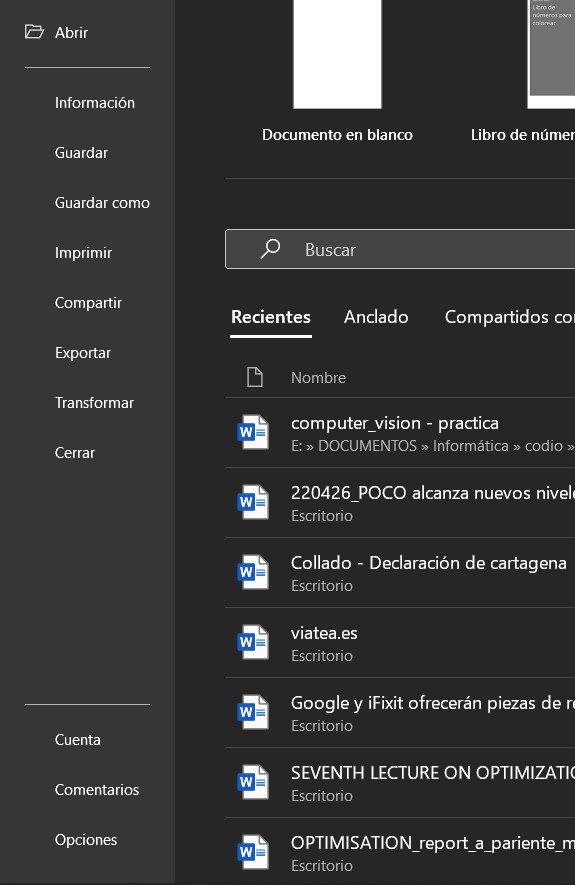
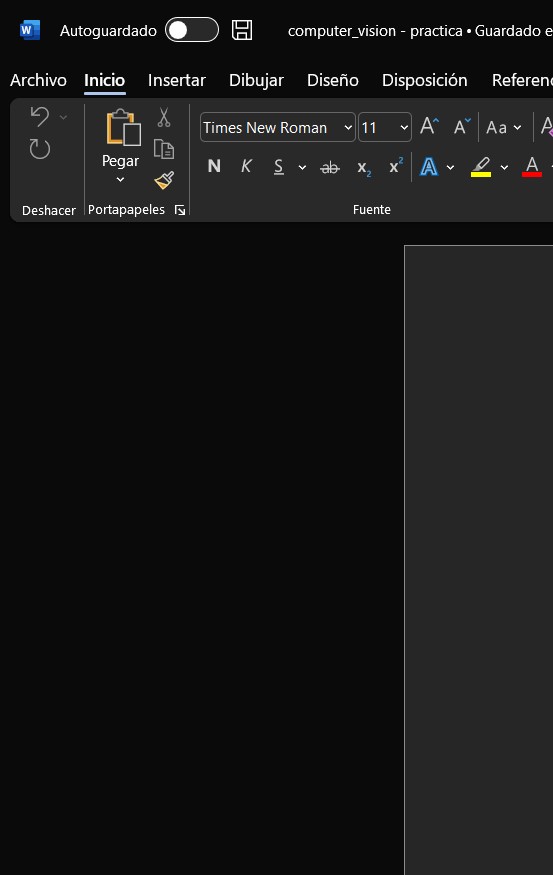
De todos los apartados del menú de opciones, vayamos a la segunda que dice Presentación. Una vez dentro, veremos una sección catalogada como «Mostrar siempre estas marcas de formato en las pantallas«.
En ella desmarcaremos todas las casillas, y de este modo, todos los símbolos raros que aparecían en el texto dejarán de estar.
Hay un atajo más rápido si desviamos nuestra mirada a la barra de herramientas superior. Si quieres saber cómo quitar símbolos raros en Word más fácilmente, tendrás que localizar un pequeño botón con forma de ‘P’.
Justo debajo de la etiqueta ‘Vista‘ hay un símbolo, que es precisamente el que aparece todo el rato en nuestro texto. Pues al hacer click en esta marca de párrafo (¶), todos los símbolos raros desaparecerán.
Pues con esto ya deberías de haber solucionado tu molesto problema. En cuanto a la versión de Microsoft Word para MacOS, las instrucciones a seguir son exactamente las mismas.
La próxima vez que un amigo tenga este problema, podrás sorprenderle con una sencilla solución como la que te mostramos previamente. ¡Disfruta de la redacción!